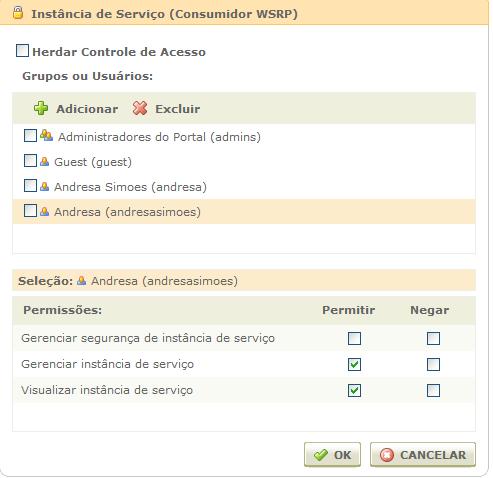Montagem
O serviço pode ser montado de diversas maneiras, para os administradores do serviço, dependendo de como foi arquitetado pelo administrador do portal.
Este serviço requer uma página em um canal do portal, onde apenas os usuários com permissão de acesso visualizarão a interface.
A fim de proporcionar uma maior organização no portal, é aconselhável que esta página pertença a um canal específico, o qual está sendo chamado aqui de "Consumidor WSRP”.
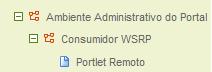
Para utilizá-lo, basta instanciá-lo em um canal e arrastar sua interface Portlet Remoto para a área da página em modo de edição.
- Portlet Remoto: Esta interface exibe o conteúdo do portlet remoto de acordo com as suas configurações. A configuração do consumidor divide-se em duas configurações distintas: uma configuração definida na instância de serviço e uma configuração definida na instância de interface (interface "Portlet Remoto").
Configuração da Instância de Serviço
Para configurar a instância de serviço ou alterar a configuração pode-se:
1) Clicar no link "Clique aqui para configurar" da mensagem "Instância de serviço do consumidor não configurada", caso a mesma ainda não esteja configurada;
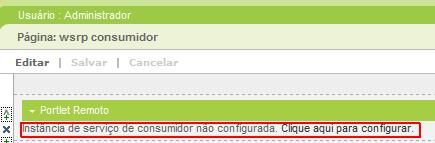
ou
2) Com right-click na interface "Portlet Remoto" (em modo administrativo) e clicar em "Configurar Consumidor". Caso a instância de serviço de consumidor já esteja configurada, será apresentada a configuração atual e o pedido de confirmação se deseja descartar as configurações atuais.
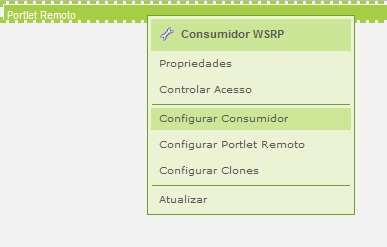
Para configurar o consumidor WSRP será necessário preencher os seguintes campos:
- URL do WSDL: Permite cadastrar a URL do WSDL do produtor WSRP a ser consumido.
- Versão WSRP: Será necessário informar a versão do WSRP para ser utilizada para acessar o produtor. As opções disponibilizadas neste campo dependem das versões oferecidas pelo produtor no WSDL especificado.
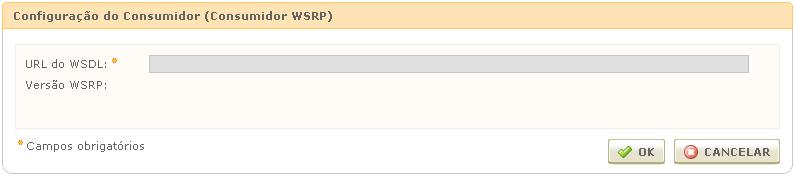
3) Os campos Versão WSRP e Registro ficam disponíveis para preenchimento após apertar OK com o campo WSDL preenchido. O campo Versão WSRP virá com as opções de consumo de wsrp que o produtor informou que estariam disponíveis. As opções suportadas pelo Lumis são Versão 1 e Versão 2.
4) O campo de Registro terá as opções Sem Registro, Registrar Outband e Registrar Inband. Se o produtor não suporta registro, a opção deverá ser Sem Registro e bastará apertar ok para concluir a configuração. Registro Inband e Outband são diferenciados pela forma de aquisição do mesmo. O Registro Outband ocorre quando o administrador do produtor gera um registro e é passado para o consumidor por vias que não involvem o Portal (geralmente e-mail). O Registro Inband é feito pela própria API de WSRP, onde o portal consumidor solicita se registrar no portal produtor sem que haja intervernção do administrador do portal produtor.
4.1) Registrar Outband
Caso esta opção tenha sido escolhida, o campo de Registration Handle ficará disponível. Este campo deverá ser preenchido com o valor que o administrador do portal produtor forneceu como registro. Ao pressionar o botão Ok, o Consumidor estará configurado.
4.2) Registrar Inband
Caso esta opção tenha sido escolhida, não existem mais passos a serem dados senão pressionar o botão Ok. O Portal Lumis encarregar-se-á de executar a solicitação do registro de forma transparente.
- Extensão de Lifetime: Todo registro de wsrp tem um Lifetime, que é a validade do registro. Após o fim da validade, o registro deixa de funcionar e os portlets remotos deixam de valer. Para evitar ficar re-configurando o portal constantemente, é importante que o lifetime seja extendido. O Lumis provê uma forma de realizar esta extensão utilizando a API do WSRP. Para realizar a extensão, se o produtor permitir, basta abrir a tela de Configurar Consumidor para um consumidor que possua registro. O campo Lifetime estará disponível para preenchimento. Após o seu preenchimento, é necessário apertar o botão Ok situado exatamente ao lado do campo, não o Ok que possui o botão Cancelar ao lado. Após a execução da solicitação, uma mensagem de hesito na requisição deverá ser exibida.
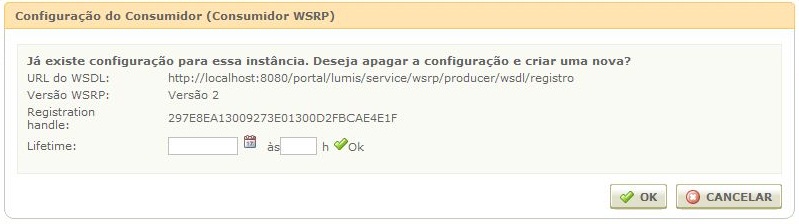
Configuração da Instância de Interface
Para configurar a instância de interface ou alterar a configuração pode-se:
1) Clicar no link "Clique aqui para configurar" da mensagem "Portlet remoto não configurado", caso a mesma ainda não esteja configurada;
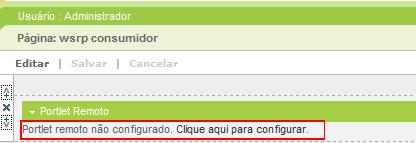
ou
2) Com right-click na interface "Portlet Remoto" (em modo administrativo) e clicar em "Configurar Portlet Remoto".
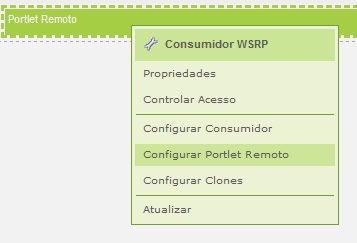
Para configurar o portlet remoto, deve-se selecionar qual o portlet remoto disponível será exibido.
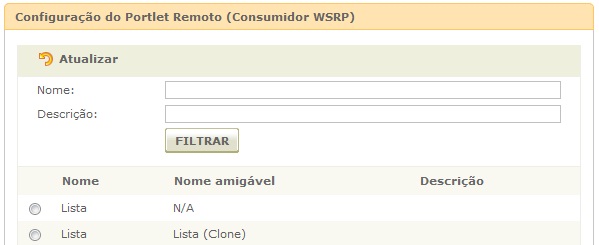
- Atualizar: Permite recarregar as informações do produtor, atualizando desta forma quais portlets ele oferece;
- Nome: Este campo permite filtrar por nome;
- Descrição: Este campo permite filtrar por descrição;
O campo Nome amigável só está disponível para portlets clonados, que é feita durante o processo de clone de um protlet, de tal forma que nos portlet que não são clones, a informação exibida é "N/A".
Uma vez a instância de interface estando configurada, o portlet remoto será exibida nela.
Atribuição de Permissões
Para configurar o consumidor portlet, o administrador do portal deve atribuir a permissão "Gerenciar instância de serviço". Esta permissão é concedida no controle de acesso da instância do serviço (pode herdar do canal).
Na figura a seguir, há um exemplo do controle de acesso de uma instância de serviço, cujo usuário “Andresa” está com as permissões “Gerenciar instância de serviço” e " Visualizar instância de serviço".